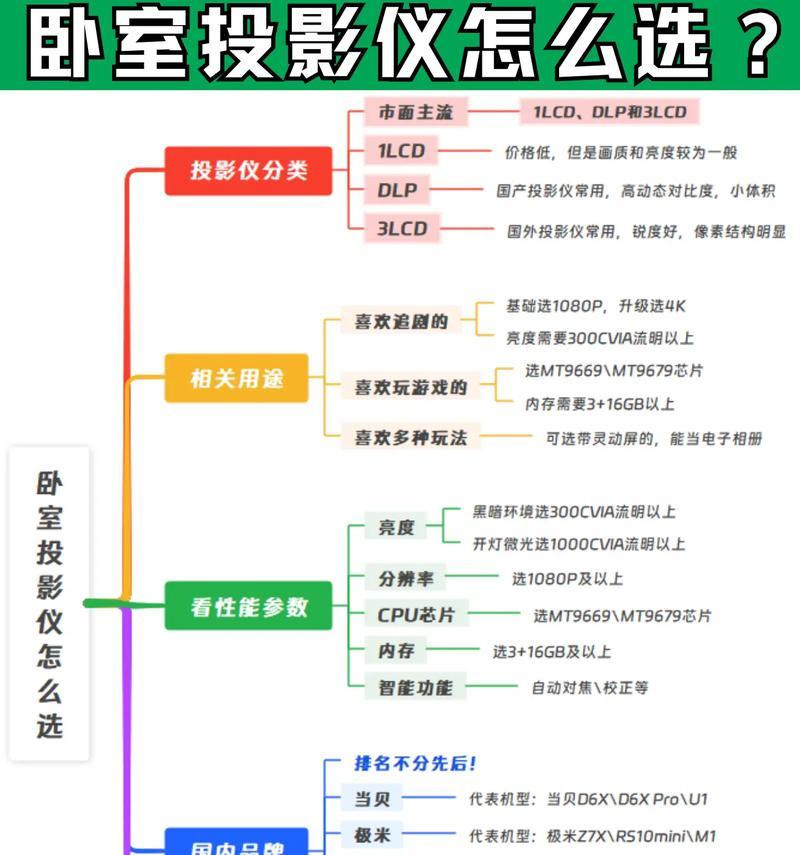在现代办公与教育中,投影仪作为一种常见的显示设备,已经被广泛地应用在各个场合。如果您正在使用老款有线投影仪,那么连接它到电脑或其他视频源可能会带来一些疑问。本文将为您详细地介绍老款有线投影仪的连接步骤,并针对可能出现的问题提供实用的解决方案。
一、准备工作和连接前的检查
在开始连接老款有线投影仪之前,您需要确保以下几点准备工作已经就绪:
1.检查投影仪与电脑或其他视频源是否完好,并且所有必要的电源线和连接线都已就绪。
2.确保投影仪的电源按钮处于关闭状态。
3.识别您所拥有的连接线类型,常见的包括VGA、HDMI、DVI等。
4.确认连接线的另一端可以正确连接到电脑或其他视频源设备的相应输出接口。

二、连接步骤
1.连接视频源
将视频输出线的一端插入投影仪的输入端口,另一端连接到电脑或视频播放器的输出端口。如果您的投影仪使用的是VGA连接,那么您需要将VGA线的一端插入电脑的VGA输出端口,另一端插入到投影仪的VGA输入端口。
2.开启投影仪
连接完成后,打开投影仪的电源开关。这时候,您应该能在投影仪上看到电脑桌面或视频播放器的图像。
3.设置电脑
接下来,您需要对电脑进行简单的设置,以确保图像能够正确显示在投影仪上:
Windows系统:按`Win+P`组合键,选择“复制”或“扩展”模式。如果您希望仅在投影仪上显示图像,请选择“仅投影仪”。
macOS系统:点击屏幕左上角的苹果菜单,选择“系统偏好设置”>“显示器”,点击“显示”选项卡,然后选择“镜像”或“扩展”显示设置。
4.调整投影设置
在投影仪上,您可能需要进行一些图像调整:
对焦:找到投影仪的对焦旋钮,调整到清晰的图像为止。
调整图像方向和位置:根据需要调整梯形校正和图像位置。

三、常见问题与解决方案
在连接过程中,可能会遇到一些常见问题,以下是一些可能的解决方案:
问题1:图像无法显示
确认所有的连接线是否正确连接,并且没有松动。
检查视频源设备和投影仪是否处于正确的输入模式。
尝试重新启动视频源设备和投影仪。
问题2:图像比例失真或不完整
调整投影仪的梯形校正功能,以纠正图像的扭曲。
调整电脑的显示设置,使之与投影仪的显示比例匹配。
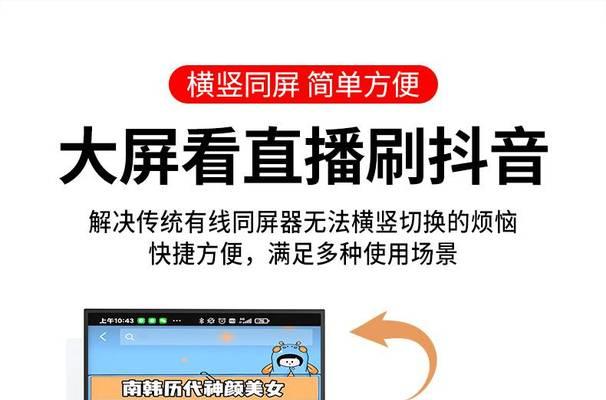
四、额外实用技巧
1.为了获得更好的投影效果,建议关闭室内灯光,并拉上窗帘。
2.在投影仪上投射图像之前,请先在电脑上调整好显示设置,以避免投影后的再次调整。
3.保持投影仪的清洁和散热通道的畅通,有助于投影仪的正常工作和延长使用寿命。
五、
连接老款有线投影仪是一个相对简单的过程,只需遵循本文所述步骤并注意检查和调整,您应该能够轻松完成连接并开始使用。记得在遇到问题时先检查连接是否正确,然后再考虑其他设置问题。通过本文的详细指导,您不仅能高效连接投影仪,还能提前预防和解决可能出现的问题,确保演示和观看的顺利进行。